Okrasni ločevalci lahko pritegnejo pozornost, definirajo slog ali ustvarijo privlačen videz v vaših dokumentih. Naučite se dodati meje in prilagodite ločila, da dosežete želeni videz v programu Microsoft Word 2013.
Ločevanje stolpcev

Če želite dokument razdeliti na stolpce, izberite Postavitev strani zavihek in odprite Stolpci meni. Izberite želeno število ali slog stolpcev. En stolpec je privzeta nastavitev.
Video dneva
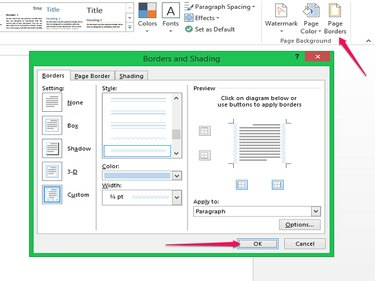
Iz Oblikovanje zavihek, kliknite Obrobe strani. V pojavnem oknu, Meje zavihek velja za odstavke. Privzeta nastavitev je brez. Izberite škatlo, senco, 3D oz po meri od Nastavitev. Nato izberite slog.

Če želite drugačno barvo ali širino, kliknite svojo izbiro. V podoknu za predogled lahko spremenite obrobo, da se prikaže na določeni strani ali kombinaciji strani. Ko končate, kliknite V REDU.
Nasvet
V podoknu za predogled eksperimentirajte z različnimi kombinacijami strani. Niste omejeni na eno ali dve strani. Preizkusite vogal tako, da združite dve strani, ali odprto škatlo s tremi stranicami. Prav tako lahko ustvarite vodoravne ločila tako, da odstranite navpične stranice v podoknu za predogled.
Dodajanje obrobe strani

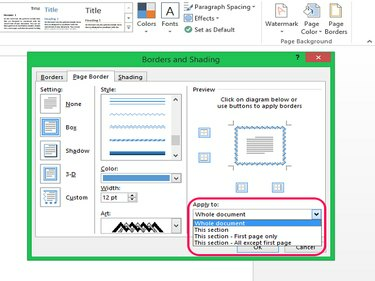
Če želite dodati okrasno obrobo okoli robov celotne strani, izberite Obroba strani zavihek v pojavnem oknu. Izberite, kako želite, da izgleda vaša meja. Poleg istih možnosti na zavihku Obrobe ponuja tudi obroba strani Umetnost izbor. Izbire v meniju Umetnost so bolj podrobne kot izbire v slogovnem meniju in ju lahko uporabite skupaj ali samostojno. Obrobe strani lahko uporabite za celoten dokument ali posamezne dele. Ko končate, kliknite v redu.
Dodajanje vsebine
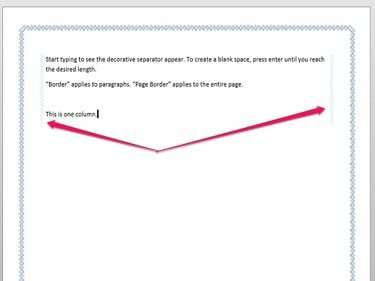
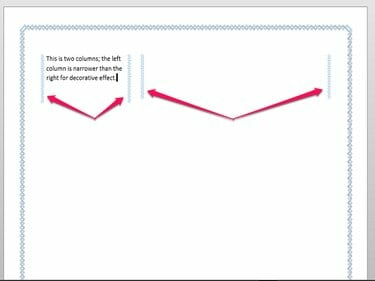
Obroba strani je uporabljena za dokument in se samodejno prikaže, ko kliknete V REDU. Obrobe okoli odstavkov se prikažejo, ko dodate besedilo ali drugo vsebino. Če želite videti ločila odstavkov, začnite tipkati. Ločilo se prikaže med tipkanjem. Če niste uporabili več kot enega stolpca, se ločilo prikaže bližje robom.
Nasvet
Zavihek Obrobe velja za odstavke, tako da tudi če ne dodate dodatnih stolpcev, je vsak odstavek obravnavati kot en sam stolpec in obroba se bo pojavila okoli odstavka s slogom, ki ga določite.
Horizontalni ločevalniki

Horizontalni ločevalniki so dodani na enak način. V podoknu za predogled odstranite navpične obrobe, da ustvarite vodoravno ločilo na vrhu, dnu ali obeh stolpcih.

Če želite ustvariti ločilo vsakič, ko pritisnete enter, začnite tipkati in nato kliknite Obroba strani ponovno. V pojavnem oknu izberite Meja zavihek. Pojavi se nova možnost za dodajanje ločila po vsakem odstavku. Izberite možnost in kliknite v redu nanesti.



